Jak zobrazit pravítko v Excelu 2010
Při úpravě nastavení v tabulce v aplikaci Excel 2010 se může jeden z vašich největších problémů točit kolem toho, jak stránka vypadá, když je vytištěna. Přestože jsme již dříve psali o způsobech, jak umístit tabulku na jednu stránku a o tom, jak opakovat řádek v horní části stránky, můžete se více zajímat o vhodnou velikost buněk podle konkrétních kritérií. Bohužel to může být obtížné provést vizuálně, takže Excel obsahuje pravítko, které můžete zapnout a vypnout, aby vám pomohlo s přesným určením velikosti. Ale toto pravítko není viditelné v každém zobrazení, takže je nutné provést některé další změny, abyste mohli zobrazit pravítko v aplikaci Excel 2010.
Jak ukázat vládce v Excelu 2010
Přepínání zobrazení v aplikaci Excel 2010 umožňuje provádět některé další změny a zobrazit některé další oblasti tabulky, které jste jinak neviděli. Pravítko Excel 2010 je k dispozici v jednom z těchto různých pohledů a pravděpodobně je to proto, že jste ho nemohli najít nebo vidět. Pokračujte ve čtení níže a zjistěte, jak zadat správné zobrazení a povolit pravítko.
Krok 1: Otevřete tabulku v Excelu 2010.
Krok 2: Klikněte na kartu Zobrazit v horní části okna.

Krok 3: Klikněte na tlačítko Rozvržení stránky v části Zobrazení sešitu na levé straně okna.
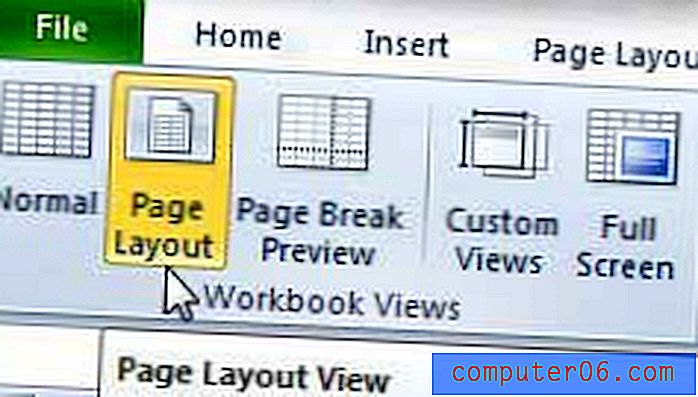
Krok 4: Zaškrtněte políčko nalevo od Pravítka v části Zobrazit pás karet v horní části okna.
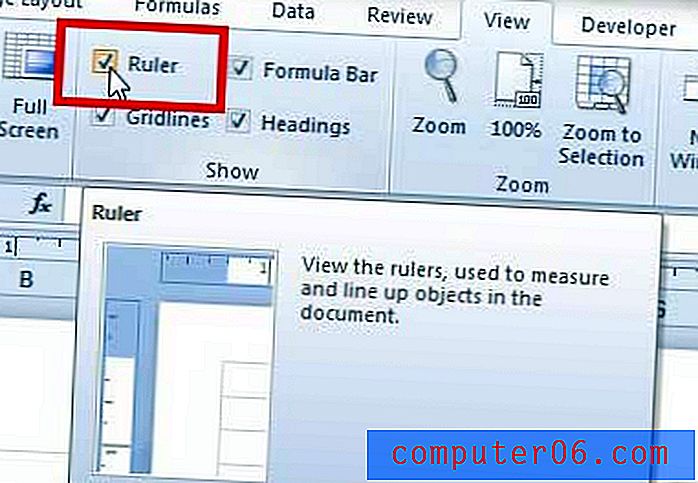
Nyní byste měli vidět pravítko v horní a levé části okna. Dále si uvědomte, že pokud vyberete některou z dalších možností zobrazení v části Zobrazení sešitu, pravítko zmizí. Políčko zůstane zaškrtnuté v pásu karet v části Zobrazit, ale v každém zobrazení kromě šedého zobrazení stránky je šedé.
Přemýšleli jste o přechodu na novější verzi aplikace Excel, nebo ji musíte nainstalovat do jiných počítačů? Předplatné sady Office 365 je v mnoha situacích levnější možností. Klikněte sem a dozvíte se o něm více.



